Annonse
En av Mac's skjulte perler er muligheten til å lytte til lyd fra datamaskinen din eller den bærbare datamaskinen på to forskjellige sett med Bluetooth-øretelefoner. Uten å laste ned noe ekstra programvare, kan du få denne funksjonen i gang i løpet av få minutter.
Trinn 1
Før du kommer i gang, må du forsikre deg om at begge Bluetooth-headsetene er paret med datamaskinen. Avhengig av Bluetooth-hodetelefonene dine, kan du oppleve at du må koble til en bestemt før den andre for å få dem begge til å koble seg sammen samtidig.
Steg 2
Gå til Finder Programmer> Verktøy> Audio MIDI Setup. I nedre venstre hjørne, klikk på Plus-knappen og velg Lag Multi-Output-enhet. Dette lar deg velge hvilke enheter som skal spille av lyden din.
Trinn 3
Du skal nå se alle de tilkoblede utgangshodesettene som er paret med datamaskinen. Bare sjekk de du vil bruke, og lyden skal spille fra begge hodesettene. Hvis du opplever at lyden ikke er perfekt synkronisert, må du sjekke “Drift Correction”.
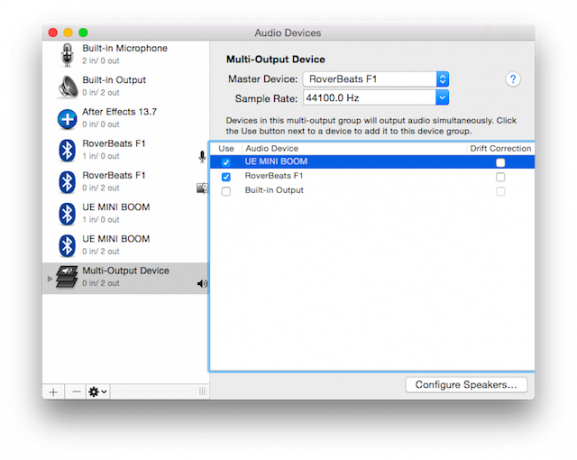
Feilsøking
I noen tilfeller, uansett hva du gjør, vil denne funksjonen ganske enkelt ikke fungere. En inelegant løsning er å velge “Create Aggregate Device” når du har trykket på pluss-knappen i trinn to.
Du skulle se igjen alle tilkoblede enheter, men denne gangen vil det være to forekomster av hver enhet - en for utdata og en for inndata.
Følgende konfigurasjon, med én enhet valgt som både inngang og utdata, var vellykket på en maskin der Multi-Output Device-metoden nettopp nektet å fungere.
 Forsikre deg også om at samplingsfrekvensen for begge enhetene er identisk. Og hvis du finner ut at lyden bare kommer fra én enhet, må du huske å høyreklikke på Multi-Output Device eller Aggregate Device og velge “Use this device for sound output”.
Forsikre deg også om at samplingsfrekvensen for begge enhetene er identisk. Og hvis du finner ut at lyden bare kommer fra én enhet, må du huske å høyreklikke på Multi-Output Device eller Aggregate Device og velge “Use this device for sound output”.
Har du noen tips eller triks for å spille lyd fra flere enheter? Gi oss beskjed i kommentarene
Nancy er en forfatter og redaktør bosatt i Washington DC. Hun var tidligere Midtøsten-redaktør på The Next Web og jobber for tiden på en DC-basert tenketank på kommunikasjon og sosiale medier.


